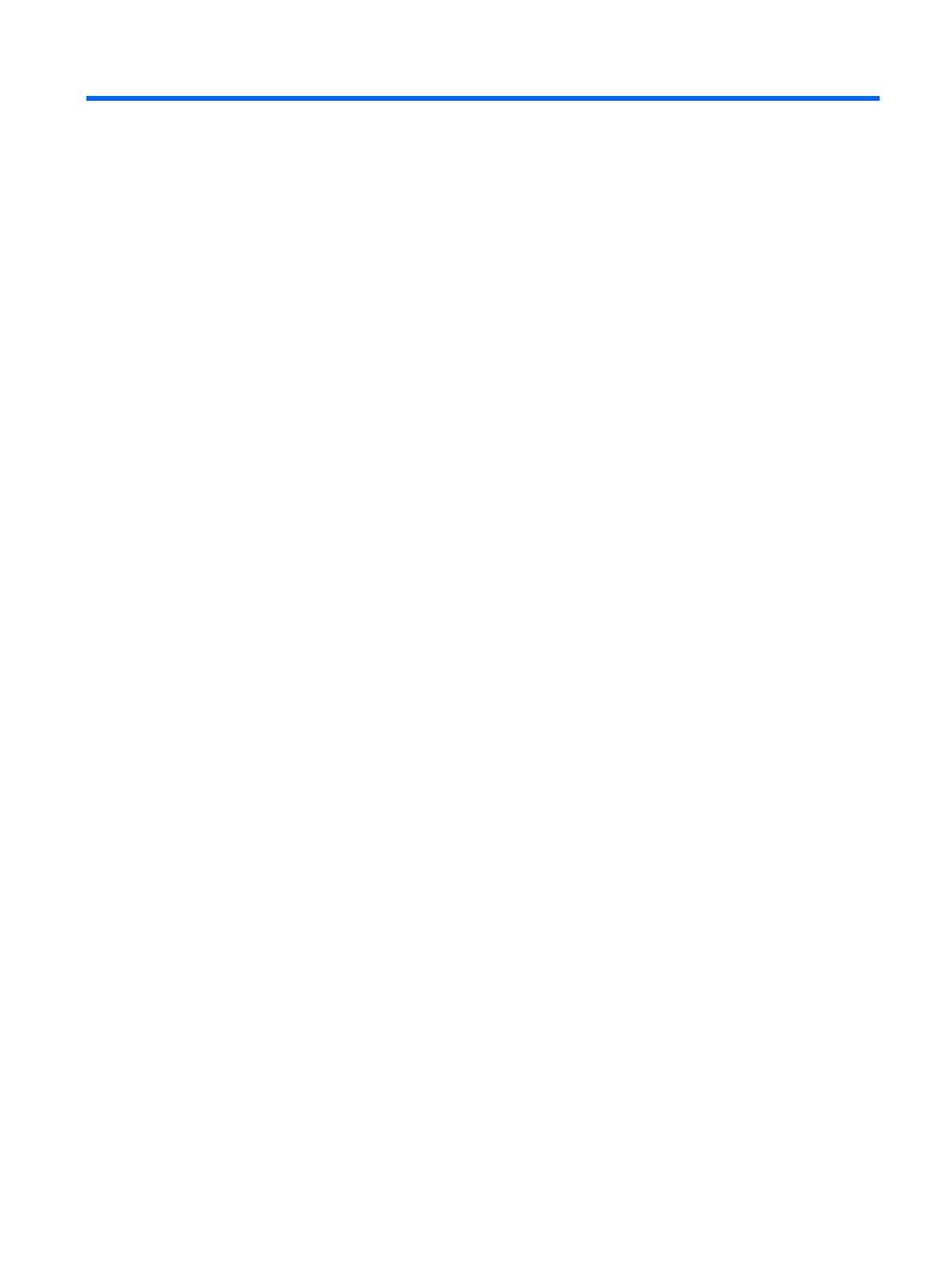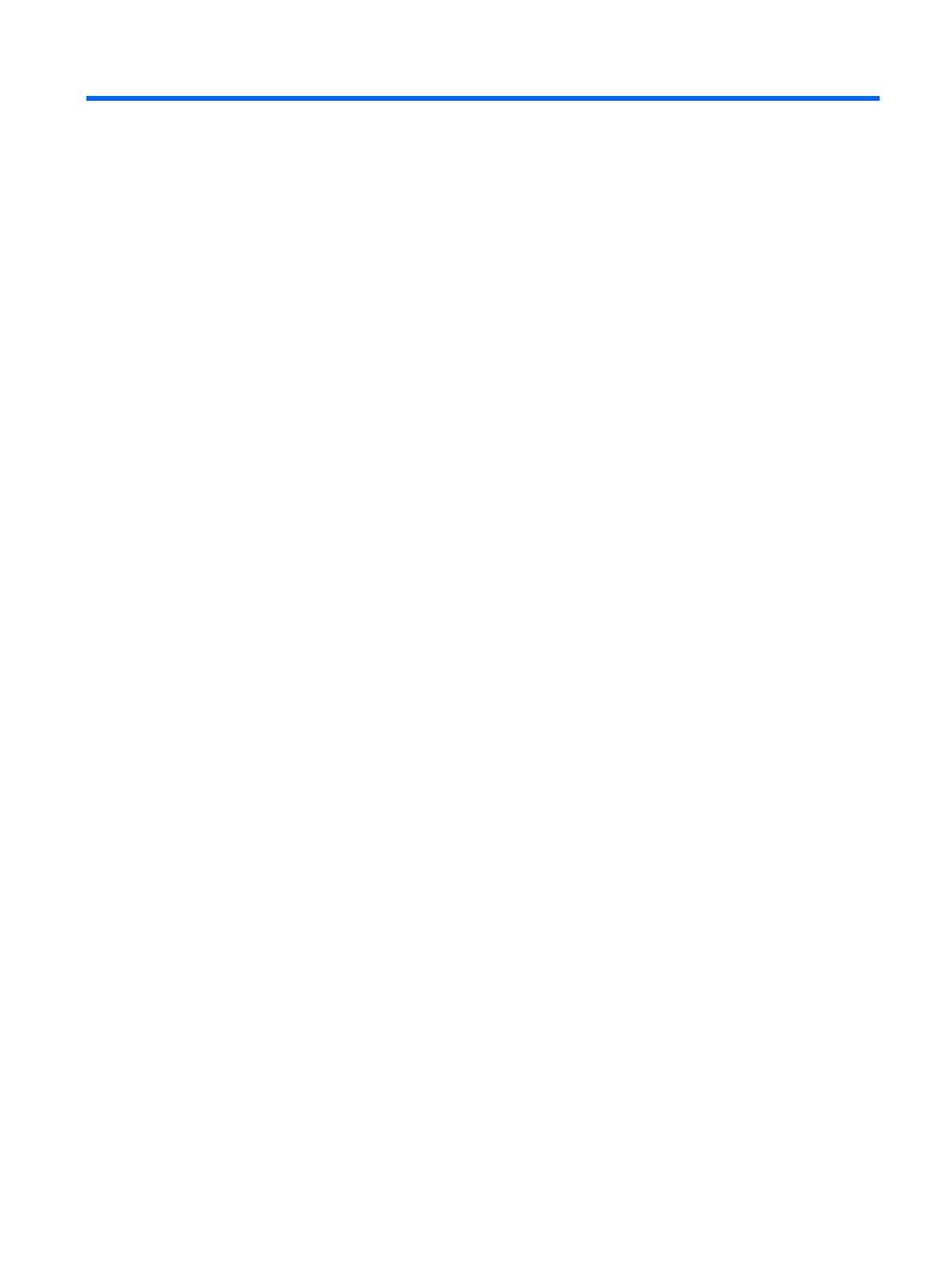
Obsah
1 Funkce produktu ............................................................................................................................................. 1
Přehled ................................................................................................................................................. 1
Komponenty na přední straně .............................................................................................................. 3
Komponenty na boku ........................................................................................................................... 4
Komponenty na zadní straně ............................................................................................................... 5
Funkce klávesnice ................................................................................................................................ 6
Úprava podstavce ................................................................................................................................ 7
umístění sériového čísla ....................................................................................................................... 7
2 Opravy a upgrade hardwaru .......................................................................................................................... 8
Varování a upozornění ......................................................................................................................... 8
Další informace .................................................................................................................................... 8
Připojení a odpojení napájení ............................................................................................................... 9
Připojení napájení ................................................................................................................ 9
Odpojení napájení ............................................................................................................... 9
Instalace kabelového zámku .............................................................................................................. 10
Zašroubování bezpečnostního šroubu přístupového krytu ................................................................ 10
Synchronizace volitelné bezdrátové klávesnice nebo myši ................................................................ 10
Vyjmutí baterií z volitelné bezdrátové klávesnice nebo myši ............................................................. 12
Připevnění počítače k montážnímu úchytu ........................................................................................ 13
Připojení druhého displeje .................................................................................................................. 15
Vyhledání vnitřních součástí .............................................................................................................. 17
Vyjmutí a instalace paměti ................................................................................................................. 17
SODIMM ............................................................................................................................ 17
Paměťové moduly SODIMM DDR3-SDRAM ..................................................................... 17
Osazení zásuvek pro moduly SODIMM ............................................................................. 18
Instalace modulů SODIMM ................................................................................................ 19
Výměna baterie .................................................................................................................................. 23
Výměna disků a jednotek ................................................................................................................... 28
Výměna pevného disku ..................................................................................................... 28
Vyjmutí pevného disku ...................................................................................... 28
Vyjmutí 3,5palcového interního pevného disku ................................ 28
Vyjmutí 2,5palcového solid state drive (SSD), samošifrovacího
disku (SED) nebo solid state hybrid drive (SSHD) ........................... 30
Instalace pevného disku .................................................................................... 33
Instalace 3,5palcového interního pevného disku .............................. 33
v